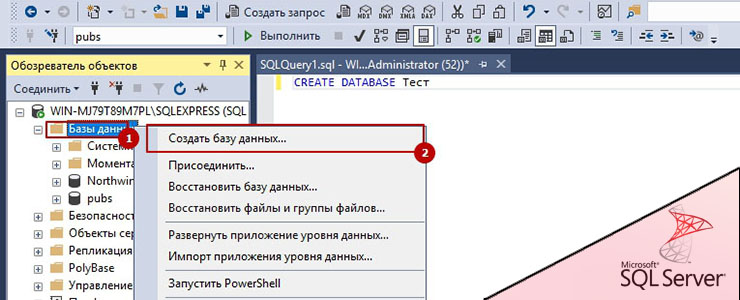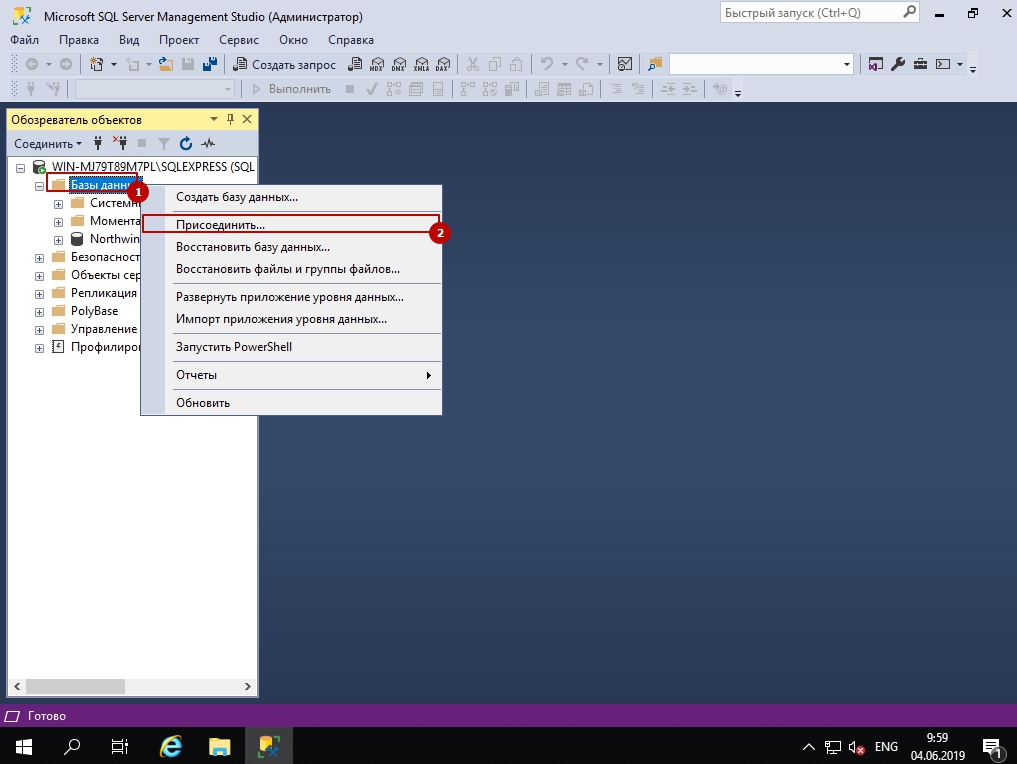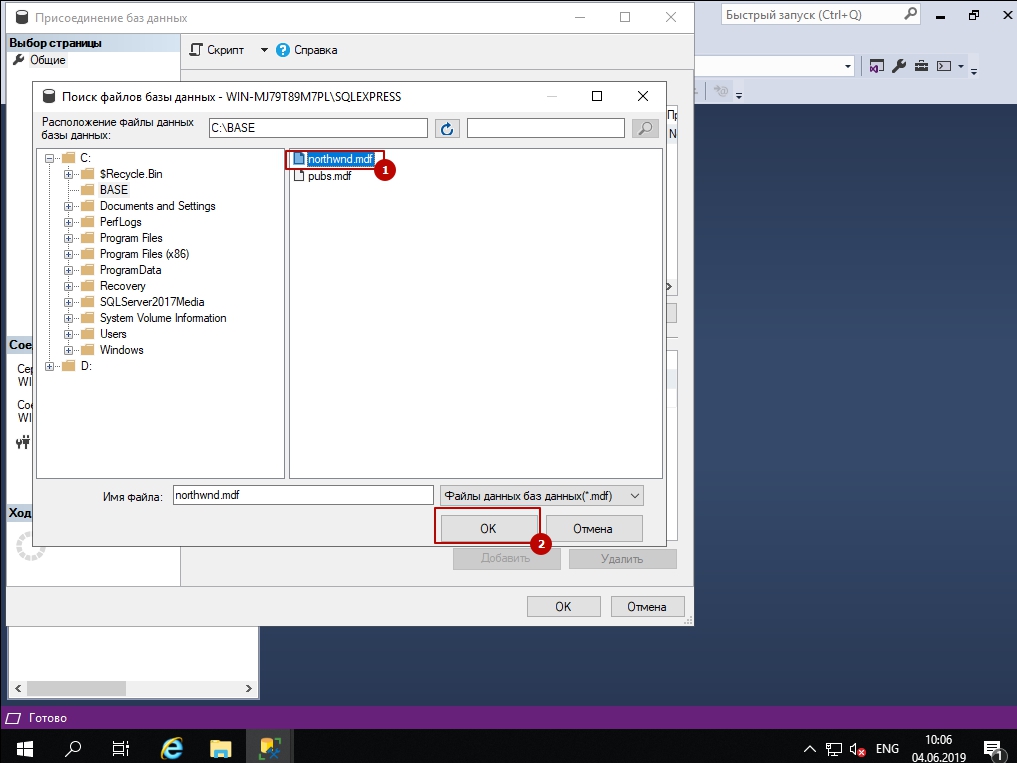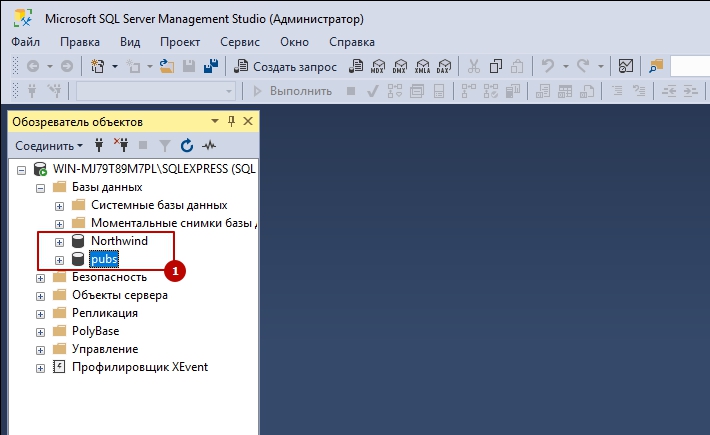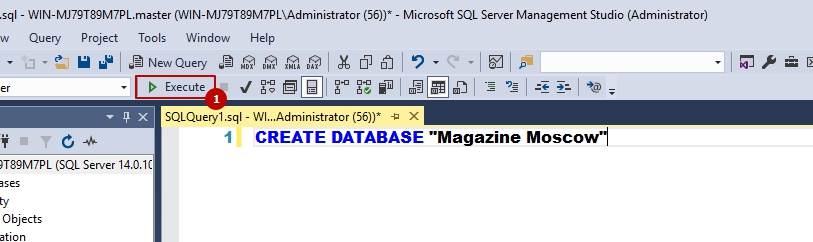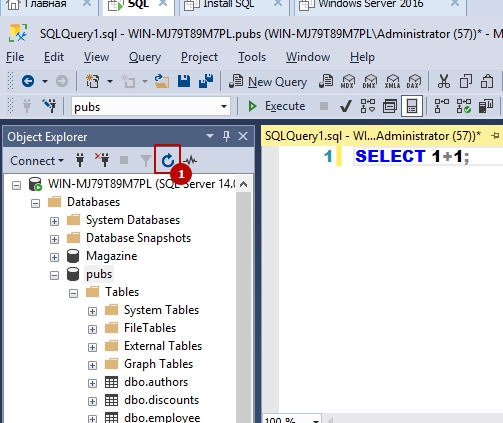В MS SQL можно создать базу данных с 0 или подключить существующую (не восстановление из бэкапа). Рассмотрим оба варианта. Для подключения существующей базы будем использовать одну из баз ниже, эти базы применяются для обучения.
Тестовые базы данных MS SQL для скачивания (подойдет любая):
Подключение базы данных
Нам понадобится установленный MS SQL сервер (как установить написано тут). Подключаемся к SQL серверу с помощью SSMS и распаковываем архив. Базы данных всегда состоят минимум из 2 файлов. Один файл, с расширением mdf, является самой базой данных, а ldf - это журнал транзакций. Чаще всего эти файлы кладут на разные диски (за исключение высокопроизводительных RAID массивов или SAN систем).
В открытом окне SQL Server Management Studio нажимаем указанные кнопки:
Затем нажимаем кнопку "Добавить", выбираем папку, где находится база и 2 раза кликаем по файлу с расширением mdf
Затем нажимаем "ОК" и после этого мы можем увидеть подключенную базу данных
Создание базы данных
Базу данных можно создать двумя путями. С помощью интерфейса или SQL запроса.
Для создания запроса нам нужно нажать кнопку "Создать запрос" или "New Querry"
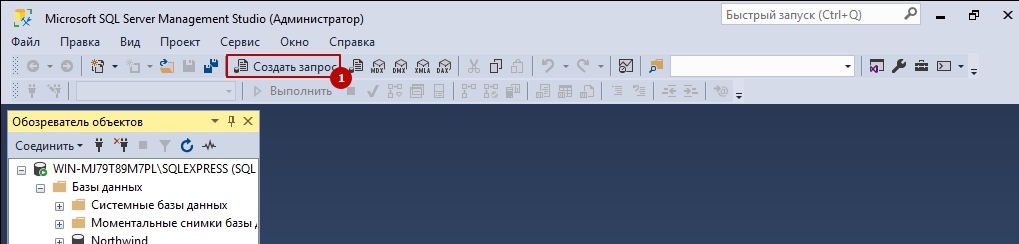
В новом окне пишем:
CREATE DATABASE Magazine
Где "Magazine" - имя вашей базы. Можно использовать кириллические символы и пробел, но это не рекомендуется. Если в названии стоит пробел, то название стоит выделить в кавычки, например:
CREATE DATABASE "Magazine Moscow"
Если мы создаем базу, например, для 1С или для задач, где будут использоваться разные кодировки, то кодировка по умолчанию подойдет (latin1_general_cp1_ci_as). 1С все хранит в юникод формате.
Если же мы создаем базу под конкретную задачу, где будут использоваться только кирилические символы мы можем захотеть создать базу с кодировкой, что немного повысит производительность и сохранит место:
CREATE DATABASE "Magazine Moscow" COLLATE cyrillic_general_ci_as
После написания запроса нажимаем зеленую кнопку "Выполнить":
Для создание базы через графический интерфейс нужно пройти 2 шага:
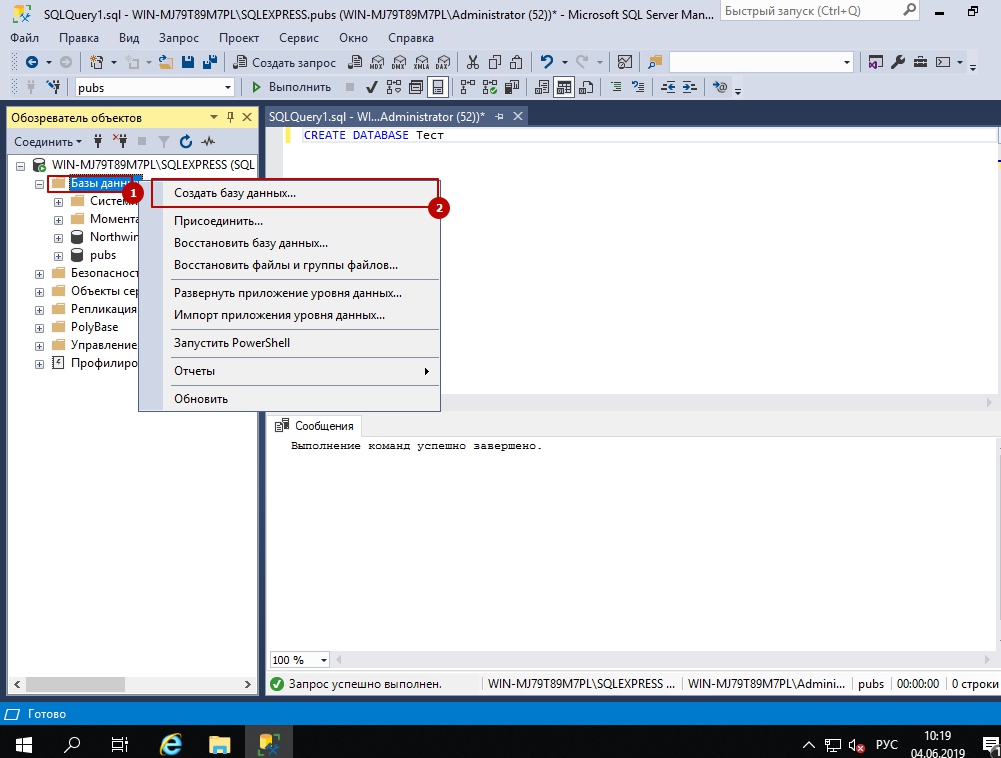
Затем заполнить название и нажать "Ок"
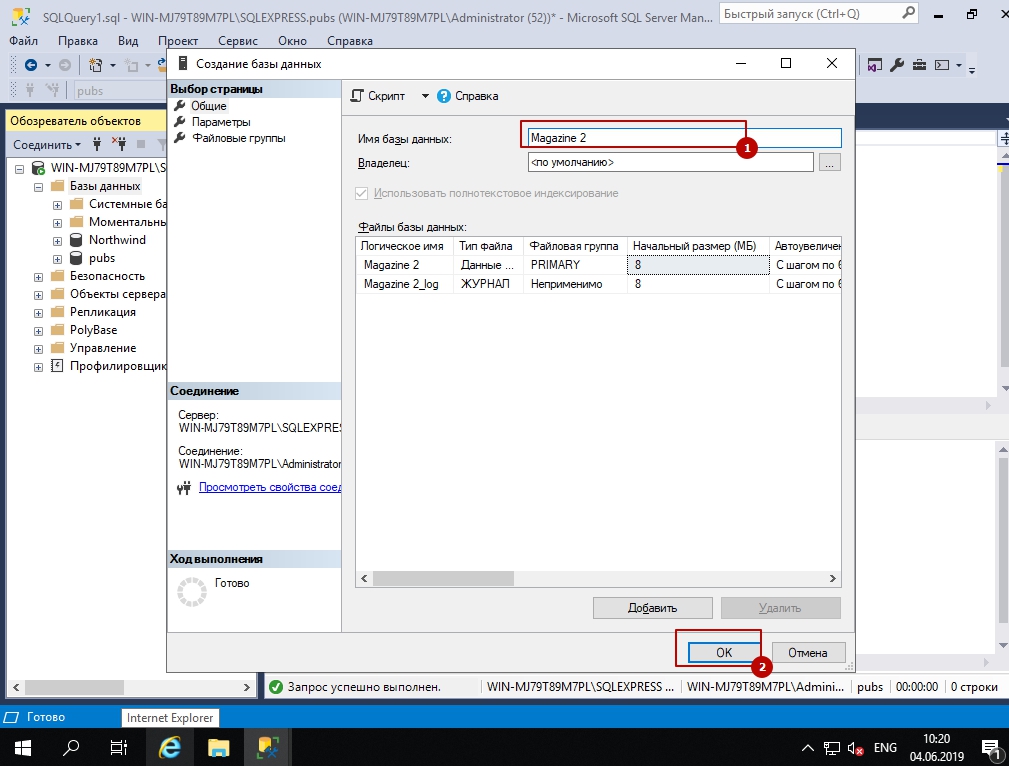
Возможно понадобится обновить список нажав кнопку:
База данных создана.
...
Подписывайтесь на наш Telegram канал
Теги: #ms-sql